Nic není tak frustrujícího, než když máte hlad a aplikace McDonald’s nefunguje. Mnoho věcí se může způsobí, že vaše aplikace přestane fungovat, když váš telefon nemá přístup k internetu, je to velké. Naštěstí můžete provést několik změn v telefonu a aplikaci, abyste problém vyřešili. Podívejme se, jaká jsou tato řešení.
Několik důvodů vaše aplikace McDonald's nefunguje je, že vaše aplikace nebo váš telefon má drobnou závadu, servery McDonald's čelí výpadku, vaše aplikace má problém s přihlášením, nedali jste své aplikaci přístup k vaši polohu a další.

1.Přepnout na mobilní data z dat Wi-Fi
Když máte potíže s objednáním jídla pomocí aplikace McDonald’s, zkuste odpojení od vaší Wi-Fi sítě a přepnutí na mobilní data a zjistěte, zda to váš problém nevyřeší. Možná používáte slabou, nestabilní veřejnou síť Wi-Fi, kvůli které se aplikace nepřipojuje správně k internetu.
Připojení k datům operátora zajistí, že váš telefon bude mít spolehlivý přístup k internetu, což může opravit vaši aplikaci McDonald’s.
Pokud jste uživatelem systému Android, můžete se odpojit od Wi-Fi tak, že dvakrát potáhnete dolů z horní části obrazovky telefonu a klepnete na ikonu Wi-Fi.
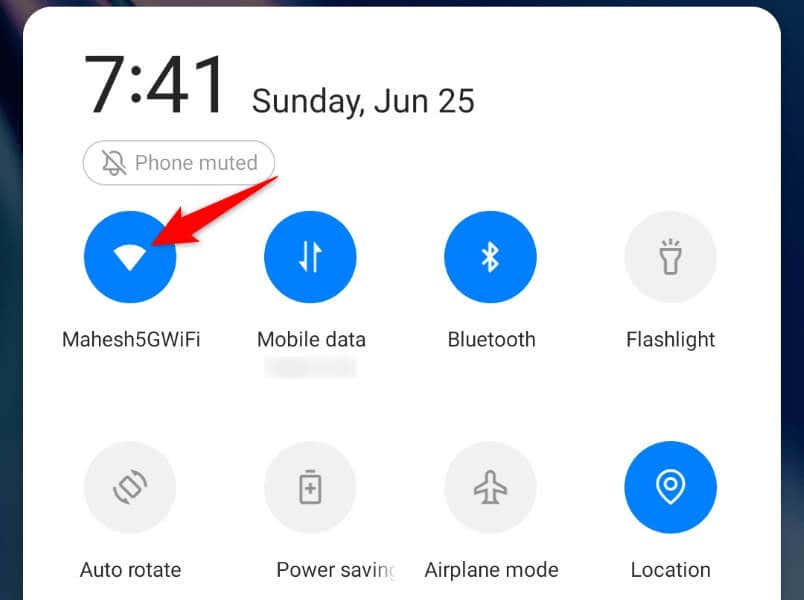
Na iPhonu přejedete z pravého horního rohu obrazovky telefonu dolů a klepnete na ikonu Wi-Fi.
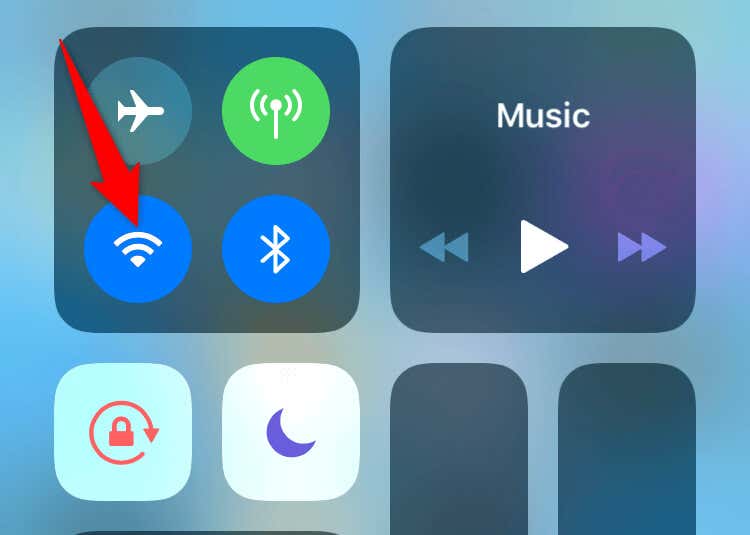
Váš telefon bude nucen používat mobilní data.
2.Zavřete a znovu spusťte aplikaci McDonald’s
Drobné problémy s aplikací vám mohou zabránit v plném využití všech funkcí aplikace. Tyto problémy můžete zkusit opravit do restartování aplikace. To umožňuje vaší aplikaci zavřít a znovu načíst všechny funkce od začátku a vyřešit drobné závady.
V systému Android
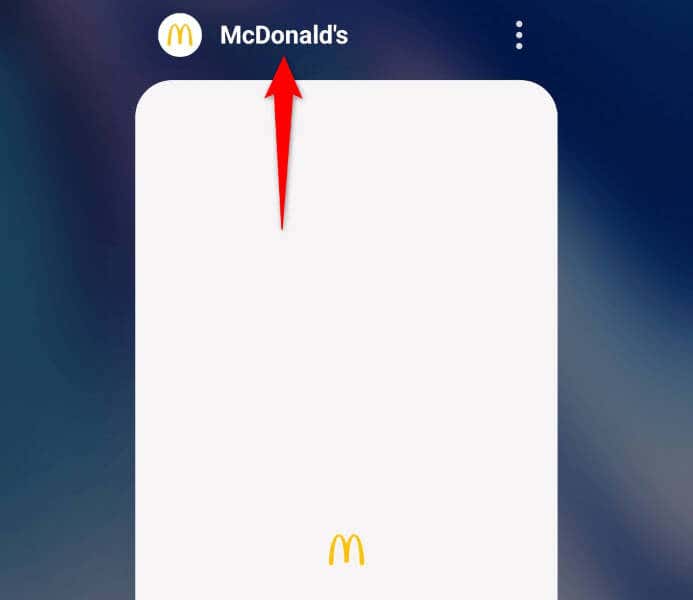
Na iPhone
3.Zkontrolujte, zda jsou servery McDonald’s mimo provoz
Servery McDonald’s mohou čelit výpadku, kvůli kterému nefunguje mobilní aplikace společnosti. V tomto případě nemůžete problém vyřešit na své straně, protože je to společnost, která potřebuje vyřešit problém na svých serverech.
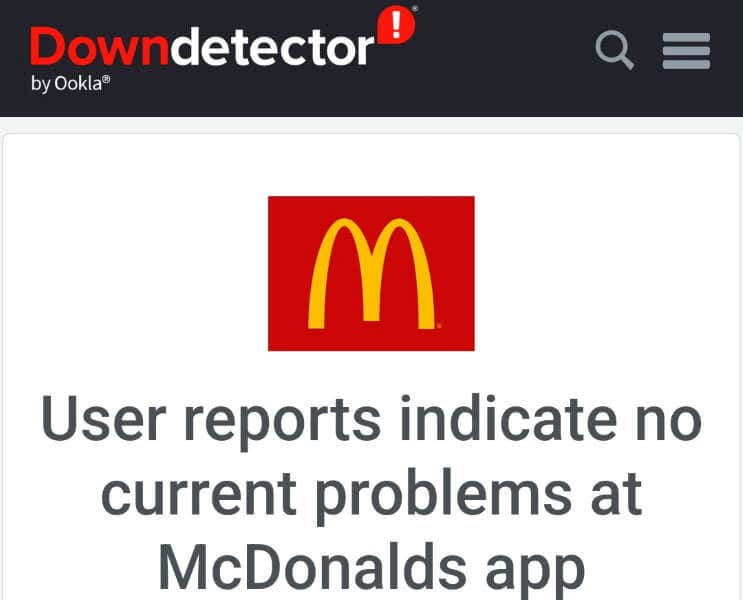
Zda je McDonald’s mimo provoz, můžete zkontrolovat na webu jako Downdetektor. Tato stránka vám řekne, zda servery společnosti čelí výpadku. Pokud je to váš případ, budete muset počkat, dokud společnost tyto problémy nevyřeší a servery znovu zprovozní.
4. Vypněte svou mobilní VPN, abyste opravili nefunkčnost aplikace McDonald's
Aplikace VPN ve vašem telefonu vám umožňuje směrovat vaše internetová data přes server třetí strany. Tento mechanismus vám pomůže v mnoha situacích, jako je obcházení omezení vašeho poskytovatele internetových služeb. Měli byste však zvážit vypnutí vaší VPN, když narazíte na problémy s používáním internetové aplikace, jako je McDonald's.
Spusťte aplikaci VPN a vypněte službu. Poté otevřete McDonald's a zjistěte, zda aplikace funguje. Pokud můžete zadávat objednávky pomocí aplikace, když je vaše VPN vypnutá, vaše VPN je viníkem. V tomto případě můžete ponechat službu VPN deaktivovanou, kdykoli používáte McDonald's. Dalším možným řešením je změnit polohu v aplikaci VPN a zjistit, zda to pomůže.
5.Restartujte svůj iPhone nebo telefon Android
Stejně jako aplikace McDonald’s může mít váš telefon iPhone nebo Android drobnou závadu, která způsobí, že vaše aplikace nebudou fungovat. V tomto případě restartujte telefon případně opravte drobné závady telefonu.
Ujistěte se, že jste svou neuloženou práci uložili do vypnutí vašeho zařízení.
V systému Android
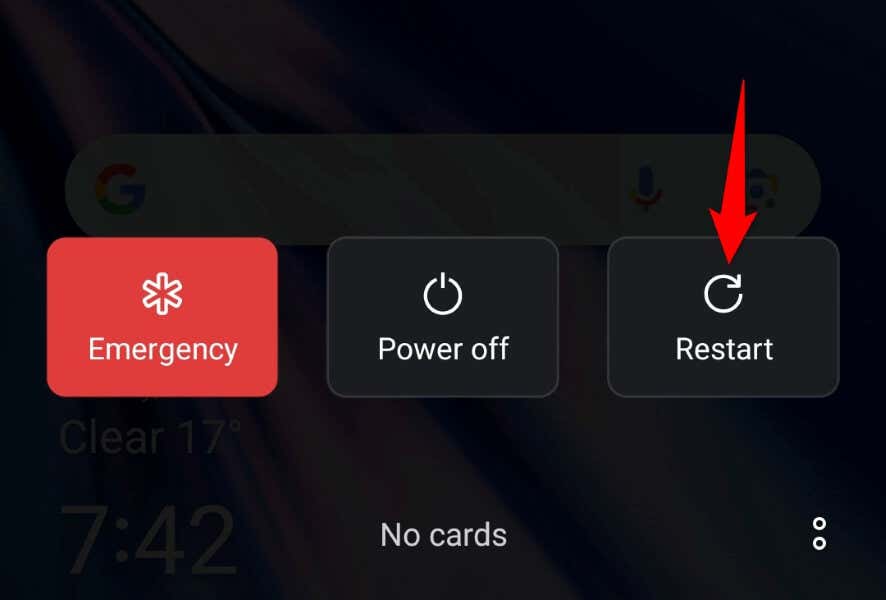
Na iPhone
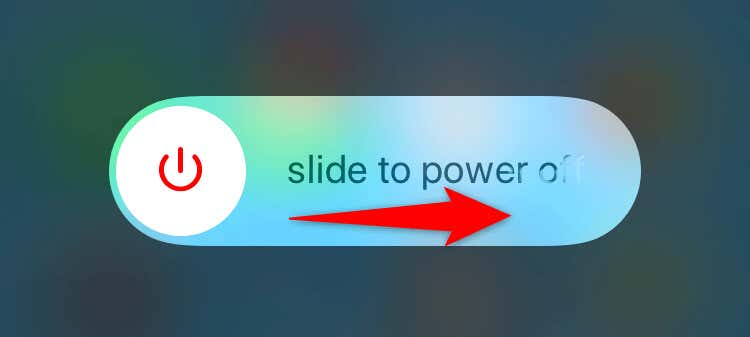
6.Poskytněte aplikaci McDonald's přístup k údajům o poloze vašeho telefonu
McDonald's je aplikace pro doručování jídla a údaje o poloze aplikace vyžaduje přístup k vašemu telefonu slouží k vyřizování vašich objednávek. Pokud jste aplikaci odepřeli přístup k poloze, udělte jí přístup k vyřešení problémů s aplikací.
V systému Android
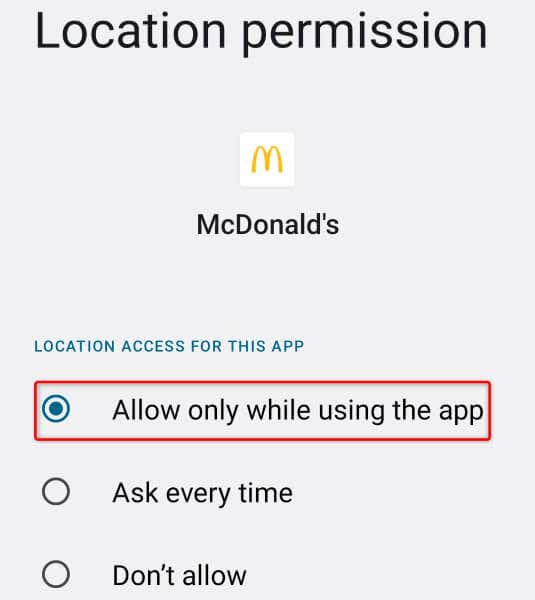
Na iPhone
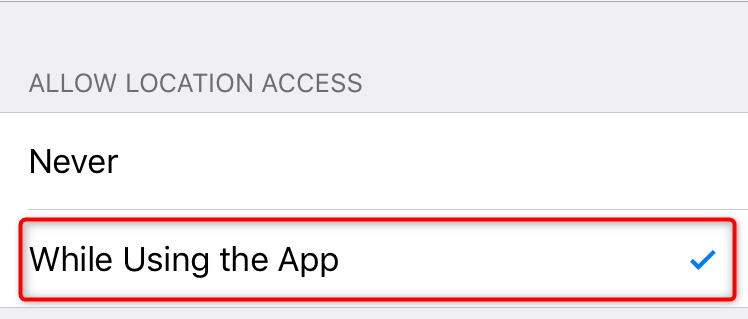
7.Odhlaste se a vraťte se ke svému účtu v aplikaci McDonald’s
Problémy související s přihlášením mohou způsobit, že aplikace McDonald’s nebude fungovat. Vaše aplikace může mít potíže s nalezením vašeho účtu na serverech společnosti nebo může být jiný problém s vaším aktuálním přihlášením.
Můžete to zkusit napravit tak, že se v aplikaci odhlásíte a vrátíte se ke svému účtu. Mějte své uživatelské jméno a heslo McDonald’s po ruce, protože tyto údaje budete potřebovat k opětovnému přihlášení ke svému účtu.
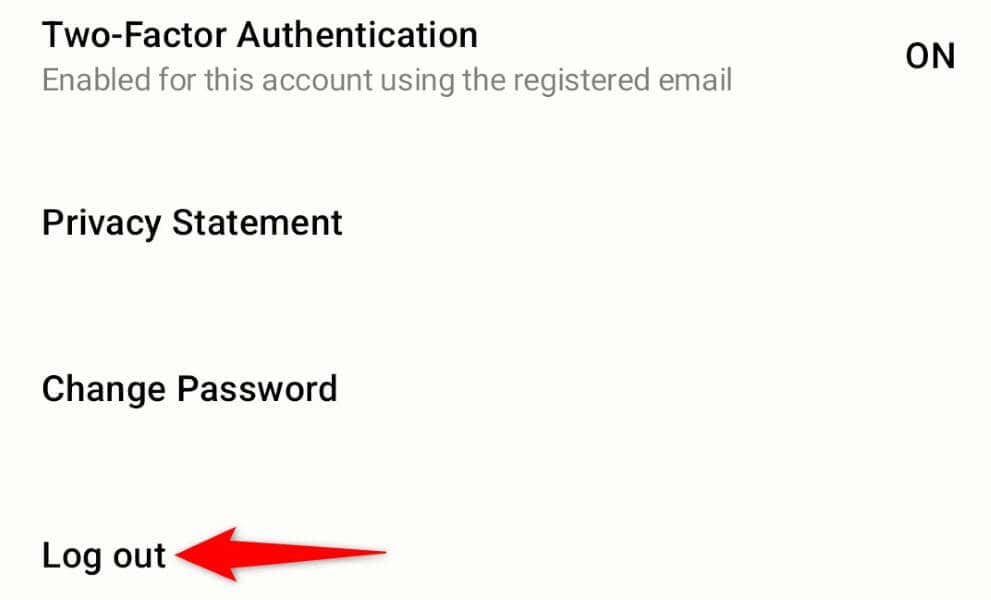
8.Vymažte mezipaměť aplikace McDonald's
Stejně jako mnoho jiných aplikací i McDonald’s ukládá soubory mezipaměti v telefonu, aby urychlil používání aplikací. Někdy se tato uložená mezipaměť poškodí, což způsobí selhání vaší aplikace. To může být případ vaší aplikace.
V tomto případě vymažte data v mezipaměti aplikace a váš problém bude vyřešen. Když to uděláte, neztratíte svou aktuální přihlašovací relaci ani údaje o účtu.
Upozorňujeme, že tento postup můžete provést pouze na telefonu Android. iPhone vám neumožňuje vymazat data z mezipaměti aplikace.
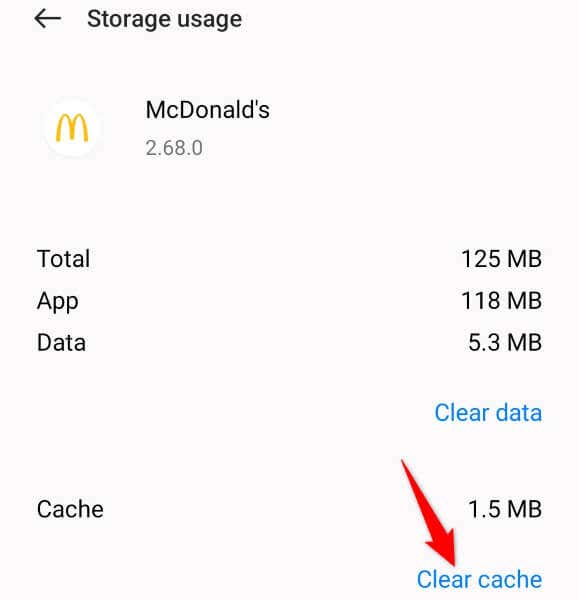
9.Odebrání a přeinstalace McDonald’s v telefonu
Pokud stále nemůžete používat aplikaci McDonald's v telefonu, posledním řešením je odinstalovat a přeinstalovat aplikaci do telefonu. To opravuje všechny základní problémy aplikace související se soubory a umožňuje vám používat aplikaci bez problémů.
Upozorňujeme, že při přeinstalaci aplikace se budete muset znovu přihlásit ke svému účtu, takže mějte své přihlašovací údaje po ruce.
V systému Android
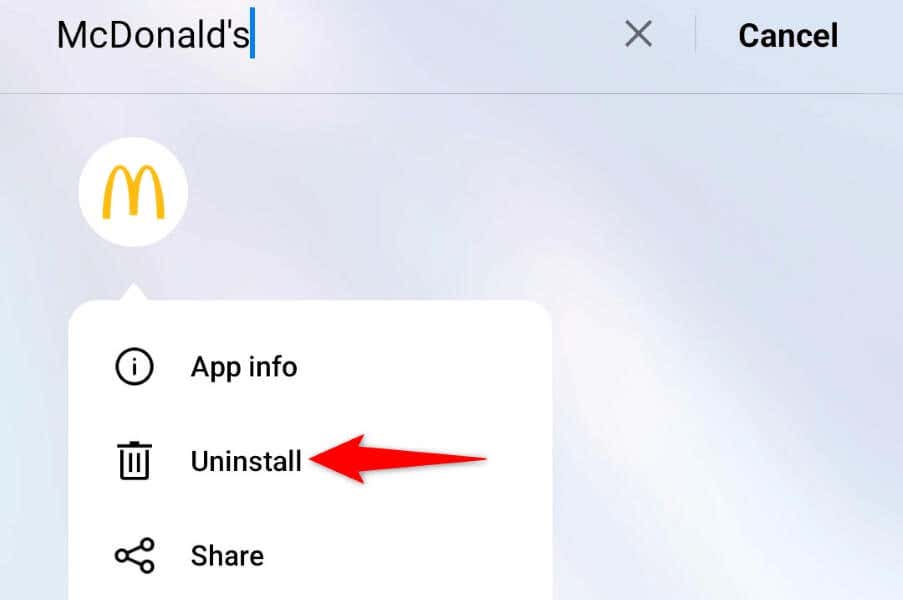
Na iPhone
Začněte mlsatvyřešením problémů s aplikací McDonald’s
Problémy s aplikací McDonald's vám mohou bránit v zobrazení jídelního lístku společnosti nebo v objednávání položek z dostupných nabídek. Stává se to z různých důvodů a naštěstí je ve většině případů snadné problém vyřešit.
Použijte výše popsané metody a vaše aplikace McDonald’s bude opravena. Poté můžete začít objednávat své oblíbené potraviny. Užijte si to!
.